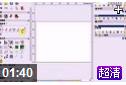本书是在编者长期从事SolidWorks软件教学和多年设计经验的基础上编写而成的,全书系统地总结了SolidWorks软件的动画制作内容,以最新版的SolidWorks软件为蓝本,通过丰富的设计案例,采用通俗易懂、循序渐进的方式,介绍SolidWorks软件的主要功能及其使用技巧,突出了简明和实用特色。全书共分为8章,介绍SolidWorks软件在草图绘制、特征造型、零件设计、装配体设计、工程图设计和动画制作方面的知识。全书贯穿SolidWorks软件的综合运用,并紧密结合实例,对该软件难懂的部分进行了深入剖析,同时帮助已熟练掌握SolidWorks的用户达到更加精湛的技术水平。本书每章节前都有教学目标和教学要求,方便阅读和学习;各章正文中还增加了“使用技巧”和“特别提示”,可提高读者的实际操作能力,使其少犯错误或少走弯路;章后有小结,并配有适量的习题及解题提示,供读者掌握和提高。本书可作为各级学校相关专业CAD/CAM的教学用书和自学辅导书,还可作为SolidWorks软件的培训教材和参加SolidWorks认证专家考试人员的参考书,也可作为机械设计和工业设计相关人员的学习参考书。
SolidWorks Animator 动画制作一例
SolidWorks Animator 动画制作一例
solidworks是一款功能强大的中高端CAD软件,方便快捷是其最大特色,特别是自solidworks2001后内置的animator插件,秉承solidworks一贯的简便易用的风格,可以很方便的生成工程机构的演示动画,让原先呆板的设计成品动了起来,用最简单的办法实现了产品的功能展示,增强了产品的竞争力以及与客户的亲和力。光说不做不能让大家完全领略animator的魅力,让我带大家实际做一个动画,亲身感受一下animator的方便快捷吧。
要想在solidworks中使用animator必须手动启动,系统默认在启动时没有启动animator。方法如下:进入 工具--插件--在animator前的复选框上打勾,点击确定就行了。这时在屏幕上会出现animator的工具栏。这样我们就启动了animator,并且以后它会和solidworks一起启动。
animator工具栏第一部分是动画设置工具,用来设置完成动画的路径,第二部分是动画播放控制工具,原理和家用的影碟机类似,第三部分是录制动画部分,可以将做好的动画渲染成影像文件,最后是屏幕捕捉部分。另外,工具栏上的所有按钮对应的功能在屏幕顶部animator菜单中也能找到。
animator提供了动画向导,利用它可以很轻松的制作出模型旋转以及爆炸视图动画。点击工具栏上的动画向导按钮,出现“选择动画类型”对话框,只要按照计算机提示以及帮助,就能很方便的生成旋转及爆炸动画,我就不细讲了,帮助文件讲的比我还详细。
以上的动画制作过程很简单,但是不能满足复杂的路径动画要求,这就需要对零件设置路径点来精确实现路径动画。先说说什么是路径动画,路径动画是指零件沿着设计者指定的路径运动,零件路径的变化由路径点实现,这和3Dmax等三维动画软件的关键帧很相似,举个简单的例子,一个球从高空落地再弹起,这个过程需要两个关键帧(路径点),第一个是在球落地瞬间,另一个是球弹起后的最高点,设置好这两个关键帧(路径点),球在其间的运动轨迹由计算机计算完成,就solidworks来说,路径点就是零件由一种运动状态转为另一种运动状态的转折点,这里的运动状态是广义的,包括运动类型,极限位置,速度等等。说了这么多理论,我们来实际操作一下吧。
这个装配体文件是一个带有轮子,在轨道上运行的机械手,我们要做一个机械手从轨道一端滑动到另一端,同时机械手臂展开的动画,这个动画包括了零件的移动,转动和滚动,基本上使用了animator的全部功能,同时还用了solidworks一些其他功能(本文不详述)。还有一点要说明的就是正确的实现动画有一个总的前提,就是必须完整地为装配体设置好正确的配合关系,否则在设置动画时,会有很多麻烦,比如,完全定义的零件是不能被移动的。
先做机械手滑动过程及展开动画.仔细分析一下整个动作,可以看出整个过程有两个关键帧,一个是启动,机械手开始滑动和展开。另一个是完成展开动作,同时滑到轨道另一端。好了,大致框架出来了。下面选择要动画的零件,animator的动画设置流程就是选择要设置动画的零件--设置路径点--选择另一个零件--设置路径点--。。。可以看出本例中机械手作为一个整体在运动,我们可以选择机械手上的任意零件进行动画设置,solidworks通过先期设定好的配合关系保证其他的零件按正确的路径和被选零件一起运动(这时就看出正确配合关系的重要性了)。在选择要动画的零件时,不必在feature manager设计树中选择,我们可以通过更简洁明了的animation manager选择,单击屏幕左下方的animation manager选项卡进入,选择要动画的零件,这里选择机械手指ed部件,可以看见ed变为绿色,此时animator工具栏中的第二个按钮--“生成路径”可用了,点击进入生成路径对话框,第一栏是路径名称,如果动画设计的零件很少,就可以使用默认
SolidWorks 动态干涉检查应用一例
在SolidWorks 中,用户可以进行两种形式的干涉检查:动态干涉检查和静态干涉检查。用户可以对整个装配体或在装配体中选定的零部件之间进行静态的干涉检查,也可以在使用“移动零部件”或“旋转”零部件命令的过程中对装配体进行动态的干涉检查。
碰撞检查
旋转或移动零部件的过程中,可以进行动态的干涉检查或动态计算零件间的间隙。
移动或旋转时产生干涉的部分,以深绿色在图形区域进行显示。如图1所示,在移动或旋转零部件的PropertyManager 的【选项】标签中选择【碰撞检查】单选按钮,可以指定碰撞检查的方式:
选择【所有零部件之间】单选按钮,运动过程中检查装配体中所有零部件的干涉情况。
选择【这些零部件之间】单选按钮,仅对所选择的零件进行干涉检查。
选中【仅被拖动的零件】复选框,在图形区域只显示被拖动零件和其他零件的干涉情况。
选中【碰撞时停止】复选框,在移动或旋转零部件时遇到阻挡时停止运动,同时显示受碰撞的部分。
图1 碰撞检查
动态间隙
动态计算零部件的间隙时,在图形区域显示运动的零部件和所选零部件之间的最小距离。
如图2所示,在PropertyManager 中选中【动态间隙】复选框可以进行动态的间隙计算。
激活【检查间隙范围】列表框,指定动态间隙的零部件。
单击【恢复拖动】按钮 ,在图形区域移动或旋转零部件。
单击【碰撞时停止】按钮 并设定最小的间隙值,可以在零部件运动过程中产生最小值时停止。
图2 计算动态间隙
物资动力
在移动零部件的过程中,用户可以使用物资动力选项,使另一个零件在被移动零件力的作用下,按照自由度许可的方式运动。
如图3所示,打开“物资动力”选项后,如果向下移动锁紧螺钉(旋进)时,则可能带动相关的零件向右移动。
图3-3 使用物资动力
设计案例:碰撞检查和物资动力
通过本设计案例,读者可以了解如何在移动零部件的过程中使用各种选项进行动态的干涉检查。本实例的任务是利用动态干涉检查确定“支架-轴节球头”零件是否可以被可靠锁紧,并确定下一步的修改目标。
<1> 打开装配体
打开装配体文件。
<2> 剖面视图
本例中,在剖面视图状态下观察模型的移动和碰撞情况更加清楚。使用“上视”基准面建立零件的剖面视图。
<3> 碰撞时停止
在“装配体”工具栏中单击【移动零部件】按钮 ,如图3-5 所示,从【选项】选项组中选择【碰撞检查】单选按钮,选中【碰撞时停止】复选框。
在图形区域移动“支架-轴节球头”零件,由于受“支架-轴节座”和“连接轴”零件碰撞的影响,零件只能在一定范围内移动。
通过碰撞时停止选项,用户可以确定零件运动的最大范围,或者使零件移动到某一极限位置。这里将球头移动到最左侧的极限位置。
<4> 物资动力
在“装配体”工具栏中单击【移动零部件】按钮 ,如图3-6 所示,从【选项】选
项组中选择【物资动力】单选按钮。向下移动“旋紧螺钉”零件。零件向下移动的过程中,由于受到“力”作用将使“支架-轴节座”向右移动;“支架-轴节座”与“支架-轴节球头”碰撞后,将带动“支架-轴节球头”和其他零件一起向右移动,如图4所示。
将“旋紧螺钉”移动到其底部顶端与“连接轴”相接触的位置。
图3-6 物资动力
通过物资动力选项,使相关的零件移动到极限位置发现球头不能被可靠锁紧,下面需要检查“支架-轴节球头”和“连接轴”零件的最小间隙。
<5> 动态间隙
在“装配体”工具栏中单击【移动零部件】按钮 ,从【选项】选项组中选择【标准碰撞】单选按钮,选中【碰撞时停止】复选框。
选中【动态间隙】复选框,激活【检查间隙
www.mapeng.net 马棚网
范围】列表,在图形区域选择需要查看动态间隙的两个零件,这里选择“连接轴”和“支架-轴节球头”。
单击【恢复拖动】按钮,移动“支架-轴节球头”零件,从而可以动态查看在“支架-轴节球头”移动过程中,“连接轴”和“支架-轴节球头”两个零件的动态间隙。
两个零件的最大间隙(0.45mm )确定后,即可以通过这个数据对零件进行修改,从而保证了设计了正确性。
<6> 保存并关闭文件。
质量缺陷常用语(Commonly used terminology in quality defects)
缺料 incomplete filling
顶针位凹凸 ejector marks raised or depressed
未磨透 ungrained down
砂孔 porosity
变形 distortion/deformation
面麻 pits
多料 filling to excess
划痕/刮伤 scratches
电镀起泡 blister/pimple/bubble
冷纹 cold shut
碰伤 bumps
发黄 yellowing
崩料 partial breakage of a casting
露底 exposed base
露铜 copper exposed
烂料 thermal shrinkage crack
牙不到位 uncompleted tapping
色不对板 color difference from samples
蚀模 die corrosion
尺寸不符 out of size
缩水 shrinkage
油渍 oil marks
漏牙 miss tapping
电镀脱皮 peeling
牙紧 tight thread
脱油 degreasing
氧化 oxidation
滑牙 loose thread
尘点 dirt pits
发黑 blacking
流痕/波纹 flow mark
污渍 stain
(抗)粘模 (anti-)soldering to die
喷油面的整饰 touch-up
针孔pinhole
变色 discoloration
狗牙 caniniform/dentate
砂眼/气孔 void
粗糙 roughness
扣模 die hooked
缩痕shrinkage